- כמעט כולם סגרו בטעות דפדפן אינטרנט שנפתח מספר כרטיסיות.
- המדריך למטה יראה לך כיצד לפתוח כרטיסיות סגורות בדפדפנים הנפוצים ביותר.
- רוצה עוד מדריכים מעולים המכסים כלים אלה? בדוק את שלנו דף דפדפנים ייעודי.
- זקוק להדרכות נוספות הקשורות למחשב באופן כללי? יש לנו מדריך כיצד לבצע בדיוק בשביל זה!
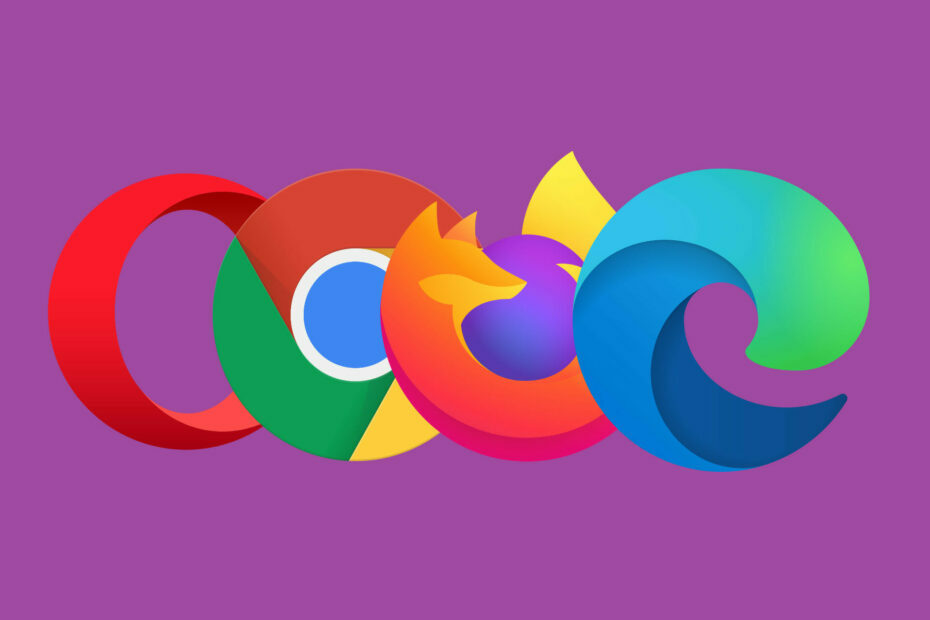
- העברה קלה: השתמש בעוזר האופרה להעברת נתונים יוצאים, כגון סימניות, סיסמאות וכו '.
- מיטוב השימוש במשאבים: נעשה שימוש יעיל יותר בזיכרון ה- RAM מאשר בדפדפנים אחרים
- פרטיות משופרת: משולב VPN בחינם ובלתי מוגבל
- ללא מודעות: חוסם מודעות מובנה מאיץ את טעינת הדפים ומגן מפני כריית נתונים
- ידידותי למשחקים: Opera GX הוא הדפדפן הראשון והטוב ביותר למשחקים
- הורד את האופרה
הגלישה באינטרנט יכולה להיעשות ממגוון סיבות, בין אם זו עבודה, בידור, מטרות חינוכיות ועוד. מסיבה זו, קל למצוא את עצמך עם מספר כרטיסיות פתוחות.
עם זאת, לפעמים אתה בקושי מצליח למצוא אתר אינטרנט, ואם היית עוזב אותו, לא יהיה לך מושג איך להגיע אליו מהר שוב.
זה כנראה הרגע הגרוע ביותר עבורכם בטעות לסגור את הכרטיסייה או גרוע מכך, לסגור את כל כולה דפדפן.
זה משהו שכנראה קרה לכולם לפחות פעם אחת. זו הסיבה שיצרנו מדריך שלב אחר שלב שיראה לך כיצד לפתוח כרטיסיות סגורות מחדש בכמה מהדפדפנים הפופולריים ביותר שיש.
כיצד אוכל לפתוח מחדש כרטיסיות סגורות בדפדפן?
1. אוֹפֵּרָה
אוֹפֵּרָה טוב במיוחד בתור דפדפן אינטרנט לאלה שמוצאים עצמם לעתים קרובות עם כרטיסיות מרובות שנפתחות בכל פעם, במיוחד במהלך העבודה.
זאת בזכות יכולות ניהול הכרטיסיות המתקדמות של דפדפן האינטרנט המאפשרות לקבץ אותן לקטגוריות. יותר מכך, הם מקובצים ip באופן שמקל על הגישה אליהם.
- הפעל את אופרה
- פתח כרטיסייה ואז סגור אותה
- לחץ לחיצה ימנית על כרטיסייה
- בחר פתח מחדשאחרוןלשונית סגורה
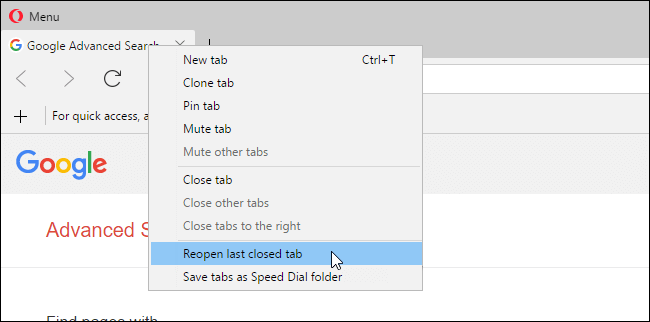
- בנוסף, תוכל גם לנסות את שילוב המקשים הבא:
- Ctrl + מִשׁמֶרֶת + ט
טריק מסודר שכדאי לזכור הוא לחיצה חוזרת ונשנית Ctrl+מִשׁמֶרֶת+ט יפתח כרטיסיות שנסגרו בעבר לפי סדר סגירתן. זה חל על כל דפדפנים המפורטים לעיל.

אוֹפֵּרָה
עבוד מהר יותר בבירור הודות לדפדפן אינטרנט זה הכולל כלים מועילים לניהול כרטיסיות ותכונות התאמה אישית של ממשק המשתמש.
בקר באתר
2. גוגל כרום
2.1 כרטיסייה אחת בכל פעם
- לְהַשִׁיק גוגל כרום
- פתח כרטיסייה ואז סגור אותה
- בחלק העליון של המסך, לחץ באמצעות לחצן העכבר הימני על סימן הפלוס שבדרך כלל תלחץ עליו כדי לפתוח כרטיסייה חדשה
- בחר פתח מחדש את הכרטיסייה הסגורה
- בנוסף, תוכל גם לנסות את שילוב המקשים הבא:
- Ctrl + מִשׁמֶרֶת + ט
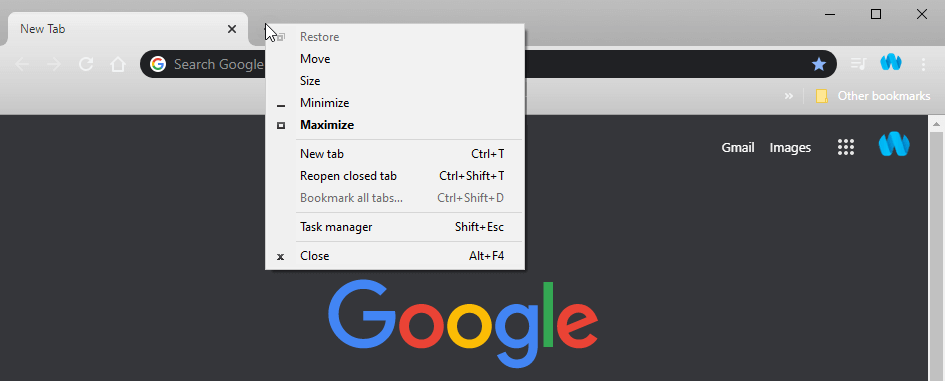
2.2 חלון שלם מלא כרטיסיות
- הפעל את Google Chrome
- פתח מספר כרטיסיות
- סגור את החלונות
- בחלק העליון של המסך, לחץ באמצעות לחצן העכבר הימני על סימן הפלוס שבדרך כלל תלחץ עליו כדי לפתוח כרטיסייה חדשה
- בחר פתח מחדש חלון סגור
- בנוסף, תוכל גם לנסות את שילוב המקשים הבא:
- Ctrl + מִשׁמֶרֶת + ט
2.3 כרטיסיות וחלונות שנסגרו לאחרונה
- לחץ על כפתור שלוש הנקודות בפינה השמאלית העליונה של המסך
- הזז את העכבר מעל הִיסטוֹרִיָה
- להסתכל מתחת נסגר לאחרונה
- תראה כאן רשימה של 8 הכרטיסיות האחרונות ו / או החלונות הסגורים ב- Google Chrome
מחפש לגלוש באינטרנט בבטחה? ואז עיין במדריך שלנו אודות דפדפן מאובטח במיוחד!
3. Mozilla Firefox
3.1 כרטיסייה אחת בכל פעם
- לְהַשִׁיק Mozilla Firefox
- פתח כרטיסייה ואז סגור אותה
- לחץ לחיצה ימנית על כרטיסייה
- בחר בטל את הכרטיסייה סגירה
- בנוסף, תוכל גם לנסות את שילוב המקשים הבא:
-
Ctrl + מִשׁמֶרֶת + ט
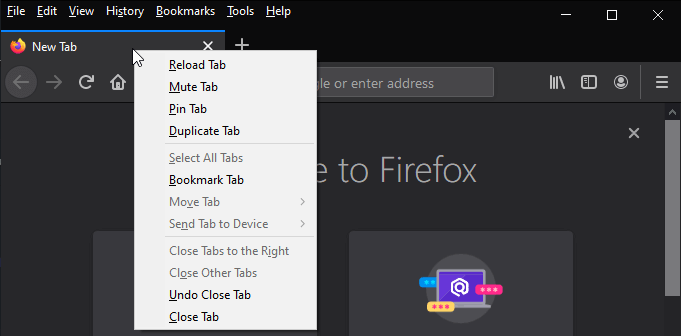
-
Ctrl + מִשׁמֶרֶת + ט
3.1 כרטיסיות וחלונות שנסגרו לאחרונה
- הפעל את Mozilla Firefox
- ללחוץ Ctrl + מִשׁמֶרֶת + נ
- תפריט חדש יופיע בראש המסך
- בחר הִיסטוֹרִיָה
- בחר אחד מהבאים על סמך מה שאתה אוהב:
- שחזר את ההפעלה הקודמת
- כרטיסיות סגורות לאחרונה
- חלונות סגורים לאחרונה
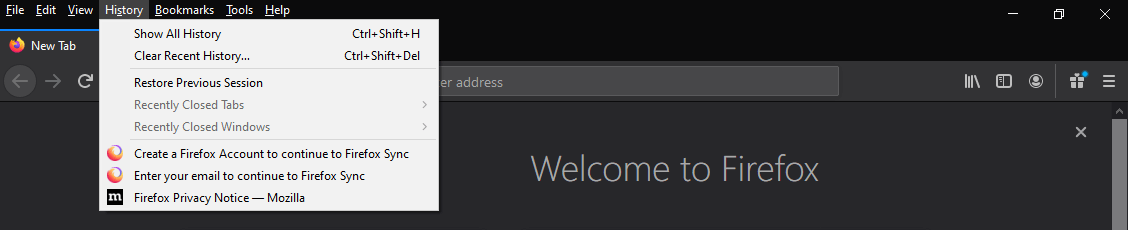
4. מיקרוסופט אדג
- פתח כרטיסייה ואז סגור אותה
- לחץ לחיצה ימנית על כרטיסייה
- בחר פתח מחדש את הכרטיסייה הסגורה
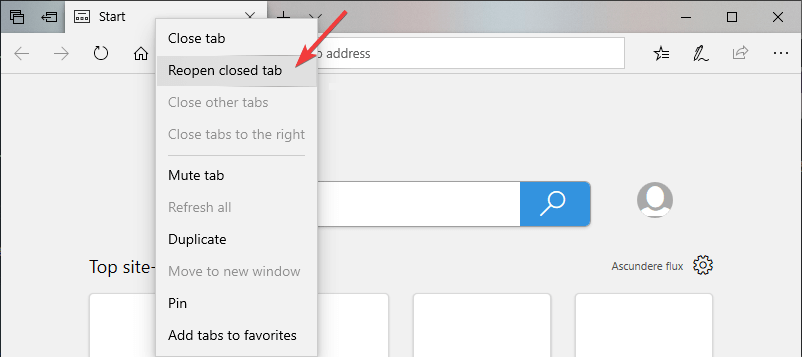
- בנוסף, תוכל גם לנסות את שילוב המקשים הבא:
- Ctrl + מִשׁמֶרֶת + ט
על ידי ביצוע השלבים הבאים, אתה אמור להיות מסוגל לפתוח מחדש כרטיסיות סגורות בכל הדפדפנים הפופולריים ביותר שיש.
על אילו דפדפנים אחרים אתה רוצה לקרוא? ספר לנו בסעיף ההערות למטה.
 עדיין יש לך בעיות?תקן אותם בעזרת הכלי הזה:
עדיין יש לך בעיות?תקן אותם בעזרת הכלי הזה:
- הורד את כלי התיקון למחשב זה דורג נהדר ב- TrustPilot.com (ההורדה מתחילה בעמוד זה).
- נְקִישָׁה התחל סריקה כדי למצוא בעיות של Windows שעלולות לגרום לבעיות במחשב.
- נְקִישָׁה תיקון הכל כדי לפתור בעיות עם טכנולוגיות פטנט (הנחה בלעדית לקוראים שלנו).
Restoro הורדה על ידי 0 קוראים החודש.
![5 דפי התחלה הטובים ביותר עבור Google Chrome [מדריך 2021]](/f/1823b822c05ab233745856fede68dbbb.webp?width=300&height=460)

